
MDS (فایل توصیفگر رسانه) - گسترش فایل هایی که حاوی اطلاعات کمکی در مورد تصویر دیسک هستند. این شامل محل آهنگ ها، سازمان داده ها و هر چیز دیگری است که محتوای اصلی تصویر نیست. داشتن زیر برنامه برنامه برای کار با تصاویر، MDS باز دشوار نخواهد بود.
چه برنامه هایی فایل های MDS را باز می کنند
ارزش آن را با توجه به یک Nuance - MDS ارائه می دهد تنها علاوه بر فایل های MDF که به طور مستقیم شامل داده های تصویر دیسک است. این به این معنی است که بدون فایل اصلی MDS، به احتمال زیاد، ممکن است اجرا شود.ادامه مطلب: نحوه باز کردن فایل های MDF
روش 1: الکل 120٪
معمولا از طریق برنامه الکل است که 120٪ فایل ها را با فرمت MDS ایجاد می کند، بنابراین این فرمت را به رسمیت می شناسد. الکل 120٪ یکی از ابزارهای کاربردی برای نوشتن فایل ها به دیسک های نوری و درایوهای مجازی است. درست است، برای استفاده طولانی مدت باید یک نسخه کامل از برنامه را خریداری کند، اما برای باز کردن MDS، به اندازه کافی و مقدماتی.
- برگه "فایل" را باز کرده و مورد باز را انتخاب کنید. یا به سادگی از ترکیب کلید Ctrl + O استفاده کنید.
- مکان ذخیره سازی MDS را پیدا کنید، فایل را انتخاب کنید و روی Open کلیک کنید.
- در حال حاضر فایل شما در منطقه کاری برنامه ظاهر می شود. روی آن کلیک راست کلیک کنید و روی "Mount to Device" کلیک کنید.
- نصب یک تصویر ممکن است کمی طول بکشد - همه چیز به اندازه آن بستگی دارد. به عنوان یک نتیجه، پنجره Autorun با اقدامات ذکر شده باید ظاهر شود. در مورد ما، تنها پوشه باز برای مشاهده فایل ها در دسترس است.

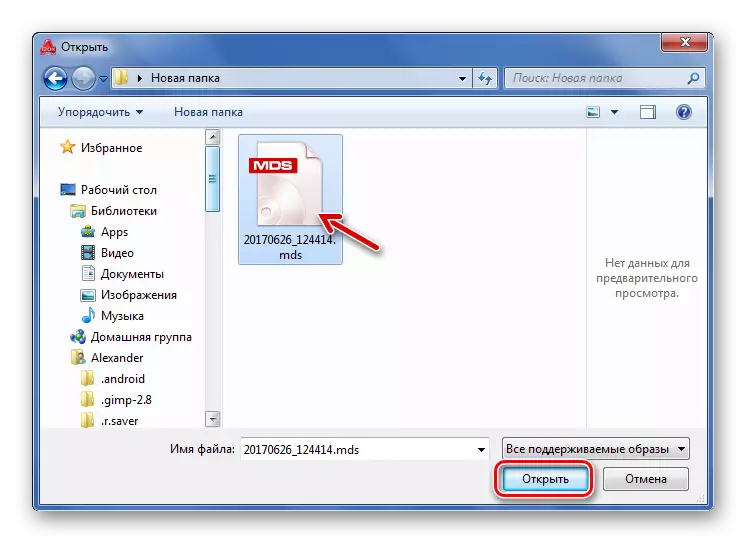
توجه داشته باشید، فایل MDF نیز باید در پوشه MDS باشد، هرچند در هنگام باز شدن آن نمایش داده نخواهد شد.
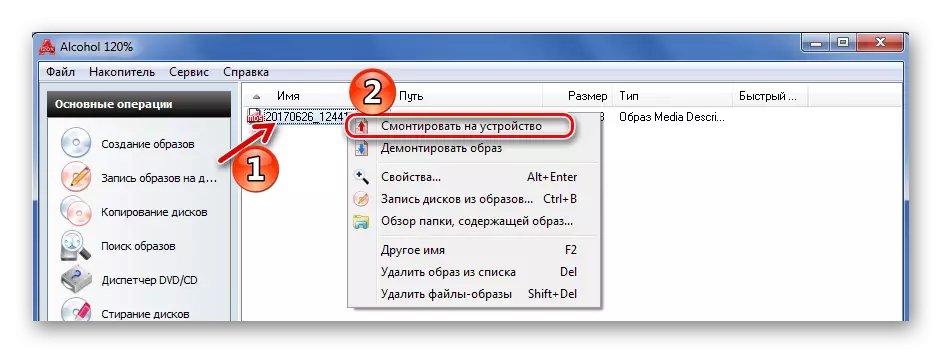
در صورت لزوم، یک درایو مجازی جدید را در الکل 120٪ ایجاد کنید.

حالا شما می توانید تمام فایل هایی را که حاوی تصویر هستند را مشاهده کنید.
روش 2: Daemon Tools Lite
به طور مشابه، شما می توانید MDS را باز کنید و از طریق Daemon Tools Lite. این برنامه عملا به عملکرد گزینه قبلی پایین تر نیست. برای استفاده از تمام ویژگی های Daemon Tools Lite، شما باید مجوز خریداری کنید، اما برای اهداف ما به اندازه کافی نسخه رایگان وجود دارد.
- در بخش "تصاویر"، روی دکمه "+" کلیک کنید.
- فایل مورد نظر را پیدا کنید، آن را انتخاب کنید و روی «باز» کلیک کنید.
- در حال حاضر روی این فایل دوبار کلیک کنید تا محتویات آن را در پوشه باز کنید. یا، منوی زمینه را فراخوانی کنید، روی «باز» کلیک کنید.
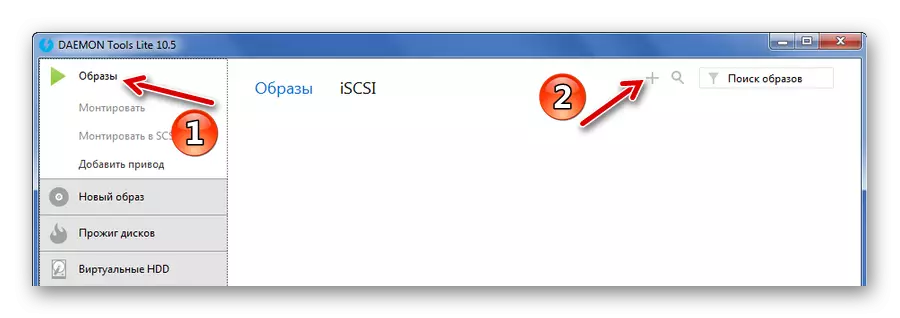
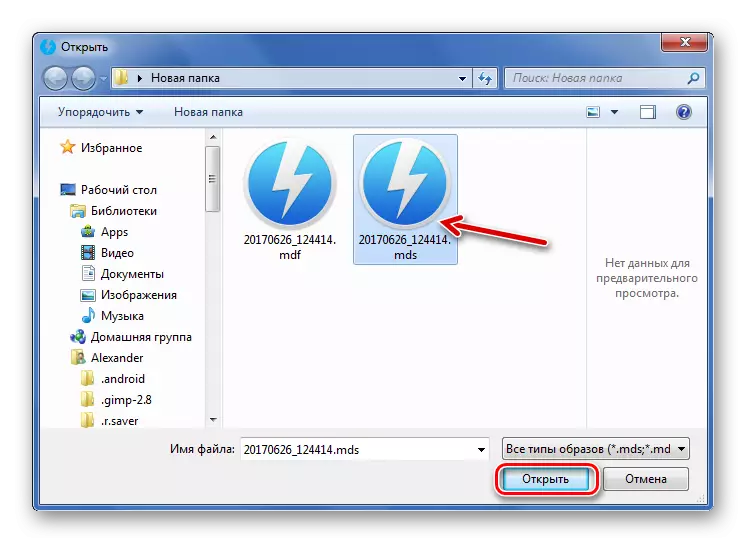
یا به سادگی MDS را به پنجره برنامه بکشید

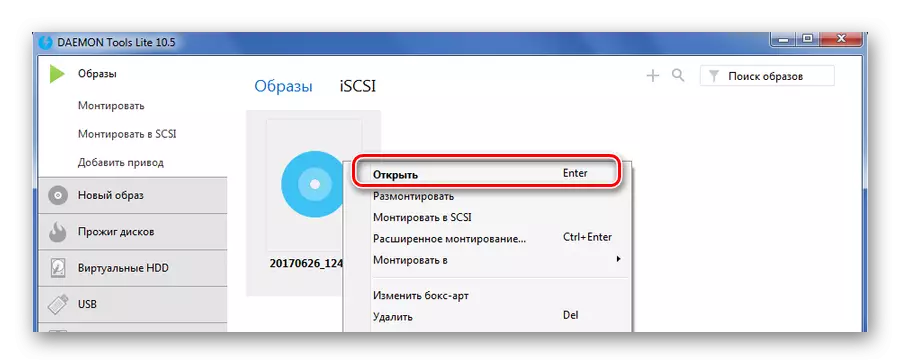
شما می توانید همان را از طریق "سریع کوه" در پایین پنجره برنامه انجام دهید.
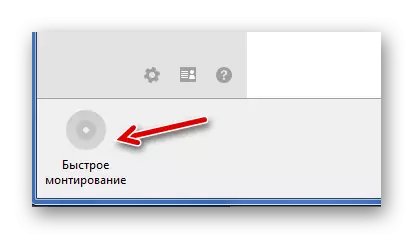
روش 3: Ultraiso
برنامه Ultraiso نیز با باز کردن MDS مقابله می کند. این یک ابزار پیشرفته برای کار با تصاویر دیسک است. البته، Ultraiso چنین رابط کاربری خوب مانند ابزار Daemon ندارد، اما برای استفاده در استفاده مناسب است.
- روی "فایل" و "باز" کلیک کنید (Ctrl + O).
- یک پنجره هادی ظاهر می شود، جایی که شما نیاز به پیدا کردن و باز کردن یک فایل با فرمت MDS دارید.
- در حال حاضر در برنامه شما می توانید بلافاصله محتویات تصویر را ببینید. در صورت لزوم، همه چیز را می توان حذف کرد. برای انجام این کار، برگه "عمل" را باز کرده و روی مورد مربوطه کلیک کنید. پس از آن فقط می توانید مسیر ذخیره را انتخاب کنید.

یا از نماد باز در پانل کار استفاده کنید.

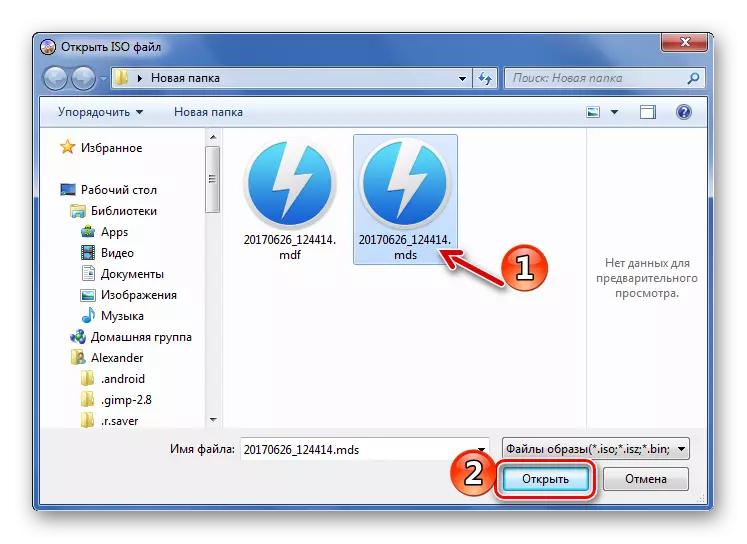
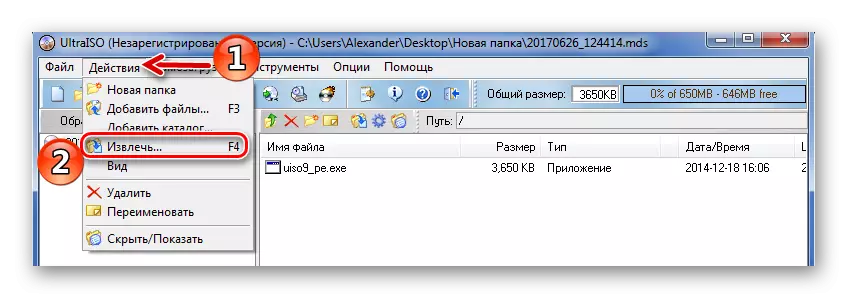
روش 4: Poweriso
یک جایگزین خوب برای باز کردن یک تصویر از طریق MDS Poweriso است. بیشتر از همه، آن را شبیه Ultraiso، تنها با یک رابط ساده است. Poweriso - یک برنامه پرداخت شده، اما برای باز کردن MDS، یک نسخه آزمایشی کافی.
- منوی File را گسترش دهید و روی Open (Ctrl + O) کلیک کنید.
- فایل MDS را پیدا کنید و باز کنید.
- همانطور که با Ultraiso، محتویات تصویر در پنجره برنامه ظاهر می شود. اگر دو بار روی فایل مورد نظر کلیک کنید، از طریق برنامه مناسب باز می شود. برای استخراج از تصویر، دکمه مربوطه را روی پانل فشار دهید.

اگر چه استفاده از دکمه در پانل آسان تر است.

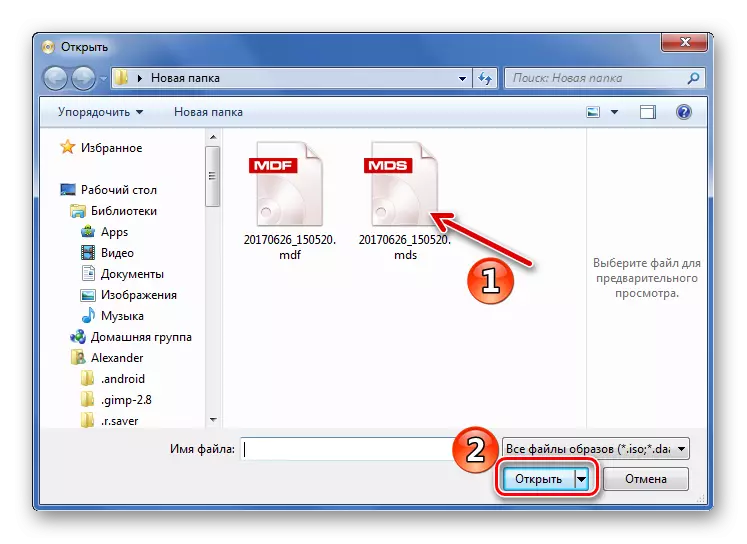
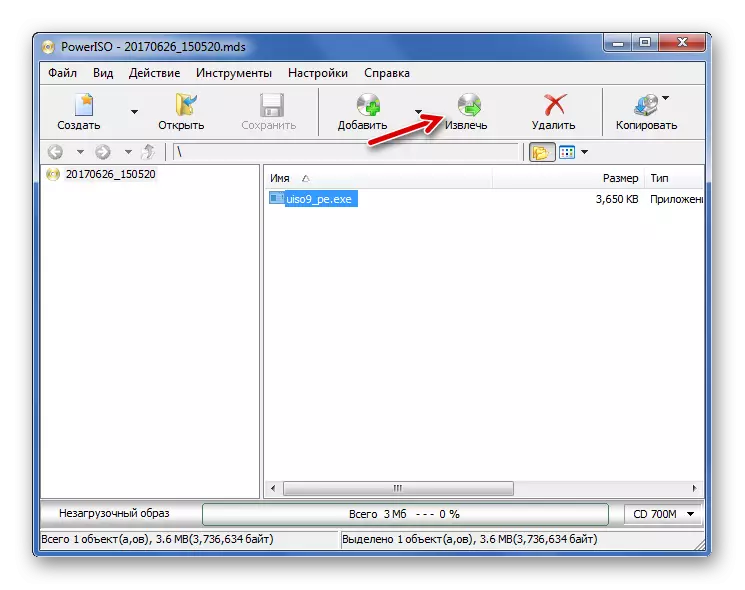
با توجه به نتیجه، می توانیم بگوییم که در باز کردن فایل های MDS هیچ چیز پیچیده نیست. الکل 120٪ و Daemon Tools Lite محتویات تصاویر را در اکسپلورر باز می کند و Ultraiso و Poweriso به شما اجازه می دهد فایل ها را بلافاصله در فضای کاری مشاهده کنید و اگر چنین نیازی وجود داشته باشد، حذف کنید. نکته اصلی این است که فراموش نکنید که MDS با MDF همراه است و به طور جداگانه باز نمی شود.
